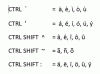Start Word, eller klik på Fil fanen og klik Ny hvis Word allerede er åbent. Skriv "Banner" i søgefeltet, og vælg derefter en skabelon med en baggrund, som du kan lide. Klik på skab knappen i forhåndsvisningen for at åbne skabelonen til et nyt dokument.
Fremhæv teksten. Klik på fanen Hjem for at ændre skrifttype, skriftfarve eller for at justere skriftstørrelsen. Du kan nu begynde at justere layoutet for at forberede dit banner til udskrivning.
Åbn et nyt Word-dokument, og klik på Sidelayout fanen. Hvis du har papir i din printer, der er større end Letter-størrelse, skal du klikke på Størrelse ikonet og vælg det papir. Klik på Marginer ikon og derefter Brugerdefinerede marginer nederst i rullemenuen.
Indtast de mindste margener, der kan bruges med din printer. For de fleste inkjet-printere handler det om 0,25 inches. Vælg Landskab retning for et banner, der er 8,5 tommer højt på en printer i Letter-størrelse. Forlad orienteringen kl Portræt for et banner, der er 11 tommer højt -- men vil kræve flere sider, flere layoutjusteringer og mere taping, efter at det er udskrevet.
Tilføj et billede til banneret ved at klikke på Design fanen og klikke på Vandmærke ikon. I vinduet Udskrevet vandmærke, der åbnes, skal du klikke på Billede vandmærke mulighed og derefter Vælg Billede knap. Vælg et billede fra din computer eller fra Bing Billedsøgning. Når det er indsat, vil dette billede blive gentaget på hver side af banneret.
Klik på fanen Hjem, og vælg en Skrifttype og Skrift farve for banneret. Den skrifttype, du vælger, afhænger af skrifttype, papirstørrelse og papirretning. For at komme i gang skal du skrive 340 i Skriftstørrelse menu, skriv et par bogstaver og juster derefter størrelsen, hvis det er nødvendigt. Indtast alle ordene til dit banner. Layoutet vil ikke være perfekt endnu, men det ordner du næste gang.
Juster justeringen af de delvise ord på hver side, så de er tæt på resten af ordet. For eksempel hvis den første side læser Hap og næste side lyder ppy, skal den første side være højrejusteret, og den anden side skal være venstrejusteret.
Placer markøren i slutningen af det første delord, tryk på Gå ind og marker derefter bogstaverne. Klik på startmenuen, og klik derefter på Venstre eller Højre justering knap. I vores eksempel er de sider, der indeholder Hap og Birt skal være højrejusteret. Den anden halvdel af hvert ord skal være venstrejusteret.
Juster den vandrette afstand mellem delord for at sprede bogstaverne over siden, hvis det ønskes. For at gøre dette skal du fremhæve bogstaverne, klikke på fanen og derefter klikke på de små Pil i bunden af båndets Skrifttype-sektion. Vælg i vinduet Font Udvidet fra menuen Mellemrum, og indtast derefter en værdi i Ved felt, som f.eks 10 pkt. Du skal muligvis øge eller mindske denne værdi, afhængigt af hvor meget mellemrum du har brug for. Klik Okay, se, hvordan det ser ud på siden, og prøv derefter en anden værdi, hvis det er nødvendigt. Selvom der er en forhåndsvisning i skrifttypevinduet, er skrifttypen sandsynligvis for stor til, at denne forhåndsvisning kan være til stor hjælp.
Se på kanten af hver side for bogstaver, der overlapper margenerne. På skærmbilledet her er bogstavet y i Amy uden for margenen og udskrives ikke korrekt. Placer markøren foran bogstavet og indtast a Plads. Det er sjældent, at bogstaver falder uden for margenerne i Word 2013, så dette kan bare være et symptom på at have ekstremt stor tekst.
Udfyld ekstra plads ved at tilføje et mellemrum mellem ord eller ved at tilføje et udråbstegn eller tre i slutningen af banneret. Korrekturlæs banneret omhyggeligt. At have ord spredt over to eller flere sider kan gøre det svært at få øje på en tastefejl.
Klik på Fil fanen, vælg Muligheder og klik derefter Skærm. Sørg for at Udskriv baggrundsfarver og billeder er aktiveret i afsnittet Udskrivningsindstillinger. Klik Okay for at gemme indstillingerne.
Klik på Fil fanen og vælg Print. Selvom baggrundsbilledet ikke vises i udskriftsvisningen, udskrives det, hvis Udskriv baggrundsfarver og billeder indstillingen er aktiveret. Udskriv den første side som en test, og udskriv derefter de resterende sider. Tape siderne sammen, og dit banner er klar til brug.